windows7命令和快捷键
win7 运行命令 快捷键

Win+G:在屏幕上的 Gadget 间切换
Win+T:工作列的 Alt+鼠标点软件:以管理员权限开启该软件
档案总管
Ctrl+Shift+N:开新资料夹
Alt+上方向键:到上一层资料夹
Alt+P:预览面版的开关
Shift+右键点选档案:出现「钉选到开始菜单」和「复制为路径」两个额外的右键选项
winchat——自带局域网聊天
winmsd——系统信息
winver——检查Windows版本
wmimgmt.msc——打开windows管理体系结构(WMI)
wupdmgr——windows更新程序 (不是正版系统不要打开)
Wscript.exe——windows脚本宿主设置
Win+1~9:开启工作列上相对应的软件,从左到右依顺序为 Win+1 到 Win+9
Shift+Win+1~9:开启对应位置软件的一个新「分身」,例如 firefox 的话会是开新窗口(鼠标是Shift+点软件)
Ctrl+Win+1~9:在对应位置软件已开的分身中切换。
Alt+Win+1~9:开启对应位置软件的右键选单。
cliconfg——SQL SERVER 客户端网络实用程序
Clipbrd——剪贴板查看器
ciadv.msc——索引服务程序
dvdplay——DVD播放器
diskmgmt.msc——磁盘管理实用程序
dfrg.msc——磁盘碎片整理程序
devmgmt.msc—— 设备管理器
win7快捷键大全
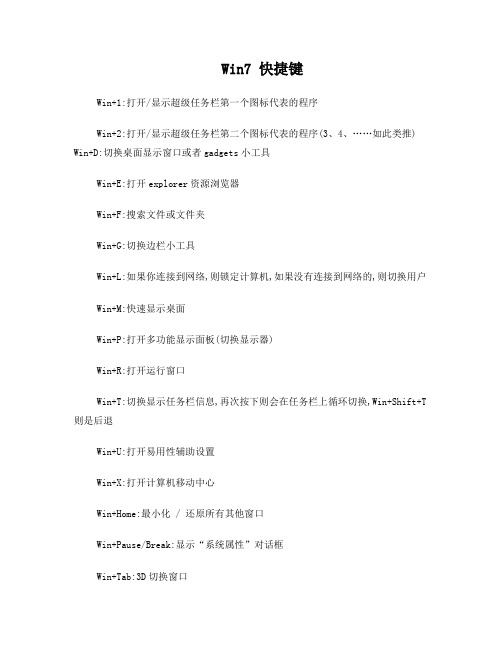
Win7 快捷键Win+1:打开/显示超级任务栏第一个图标代表的程序Win+2:打开/显示超级任务栏第二个图标代表的程序(3、4、……如此类推) Win+D:切换桌面显示窗口或者gadgets小工具Win+E:打开explorer资源浏览器Win+F:搜索文件或文件夹Win+G:切换边栏小工具Win+L:如果你连接到网络,则锁定计算机,如果没有连接到网络的,则切换用户Win+M:快速显示桌面Win+P:打开多功能显示面板(切换显示器)Win+R:打开运行窗口Win+T:切换显示任务栏信息,再次按下则会在任务栏上循环切换,Win+Shift+T 则是后退Win+U:打开易用性辅助设置Win+X:打开计算机移动中心Win+Home:最小化 / 还原所有其他窗口Win+Pause/Break:显示“系统属性”对话框Win+Tab:3D切换窗口Win+Space:桌面窗口透明化显示桌面,使用Aero Peek显示桌面Win+CTRL+F:如果你在网络中的话,它能够搜索计算机Win+CTRL+TAB:使用Windows Flip 3-D切换任务栏上的活动窗口Win+Shift+←:跳转左边的显示器Win+Shift+→:跳转右边的显示器Win+↑:最大化当前窗口Win+↓:还原/最小化当前窗口Win+←:当前窗口向左上下最大化Win+→:当前窗口向右上下最大化Win++:放大屏幕显示Win+-:缩小屏幕显示以下是微软官方发布的Windows 7操作系统快捷键的应用解释: 1. 轻松访问键盘快捷方式按住右Shift 八秒钟:启用和关闭筛选键按左 Alt+左 Shift+PrtScn(或 PrtScn):启用或关闭高对比度按左 Alt+左 Shift+Num Lock :启用或关闭鼠标键按 Shift 五次:启用或关闭粘滞键按住 Num Lock 五秒钟:启用或关闭切换键Windows 徽标键 + U :打开轻松访问中心2. 常规键盘快捷方式F1 显示帮助Ctrl+C 复制选择的项目Ctrl+X 剪切选择的项目Ctrl+V 粘贴选择的项目Ctrl+Z 撤消操作Ctrl+Y 重新执行某项操作Delete 删除所选项目并将其移动到“回收站”Shift+Delete 不先将所选项目移动到“回收站”而直接将其删除 F2 重命名选定项目Ctrl+向右键将光标移动到下一个字词的起始处Ctrl+向左键将光标移动到上一个字词的起始处Ctrl+向下键将光标移动到下一个段落的起始处Ctrl+向上键将光标移动到上一个段落的起始处Ctrl+Shift 加某个箭头键选择一块文本Shift 加任意箭头键在窗口中或桌面上选择多个项目,或者在文档中选择文本Ctrl 加任意箭头键+空格键选择窗口中或桌面上的多个单个项目Ctrl+A 选择文档或窗口中的所有项目F3 搜索文件或文件夹Alt+Enter 显示所选项的属性Alt+F4 关闭活动项目或者退出活动程序Alt+空格键为活动窗口打开快捷方式菜单Ctrl+F4 关闭活动文档(在允许同时打开多个文档的程序中)Alt+Tab 在打开的项目之间切换Ctrl+Alt+Tab 使用箭头键在打开的项目之间切换Ctrl+鼠标滚轮更改桌面上的图标大小Windows 徽标键 + Tab 使用 Aero Flip 3-D 循环切换任务栏上的程序Ctrl + Windows 徽标键 + Tab 通过 Aero Flip 3-D 使用箭头键循环切换任务栏上的程序Alt+Esc 以项目打开的顺序循环切换项目F6 在窗口中或桌面上循环切换屏幕元素F4 在 Windows 资源管理器中显示地址栏列表Shift+F10 显示选定项目的快捷菜单Ctrl+Esc 打开「开始」菜单Alt+加下划线的字母显示相应的菜单Alt+加下划线的字母执行菜单命令(或其他有下划线的命令) F10 激活活动程序中的菜单栏向右键打开右侧的下一个菜单或者打开子菜单向左键打开左侧的下一个菜单或者关闭子菜单F5 刷新活动窗口Alt+向上键在 Windows 资源管理器中查看上一级文件夹Esc 取消当前任务Ctrl+Shift+Esc 打开任务管理器插入 CD 时按住 Shift 阻止 CD 自动播放3. 对话框键盘快捷方式Ctrl+Tab 在选项卡上向前移动Ctrl+Shift+Tab 在选项卡上向后移动Tab 在选项上向前移动Shift+Tab 在选项上向后移动Alt+加下划线的字母执行与该字母匹配的命令(或选择选项)Enter 对于许多选定命令代替单击鼠标空格键如果活动选项是复选框,则选中或清除该复选框箭头键如果活动选项是一组选项按钮,则选择某个按钮F1 显示帮助F4 显示活动列表中的项目Backspace 如果在“另存为”或“打开”对话框中选中了某个文件夹,则打开上一级文件夹4. Windows 徽标键相关的快捷键Windows徽标键就是显示为Windows旗帜,或标有文字Win或Windows的按键,以下简称Win键。
windows7 系统命令
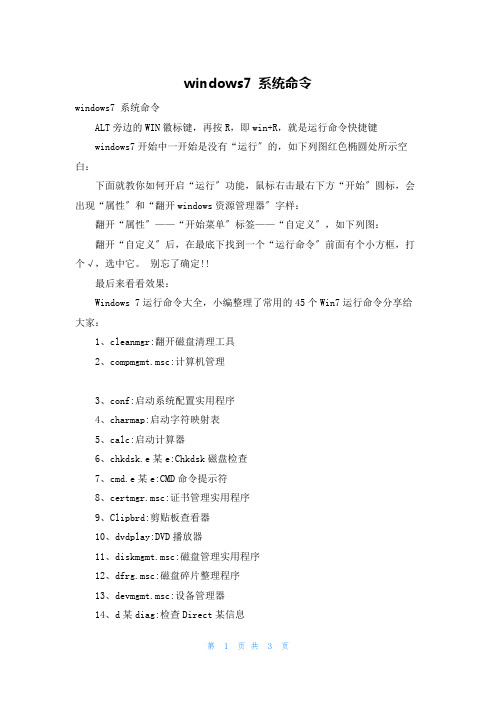
windows7 系统命令windows7 系统命令ALT旁边的WIN徽标键,再按R,即win+R,就是运行命令快捷键windows7开始中一开始是没有“运行〞的,如下列图红色椭圆处所示空白:下面就教你如何开启“运行〞功能,鼠标右击最右下方“开始〞圆标,会出现“属性〞和“翻开windows资源管理器〞字样:翻开“属性〞——“开始菜单〞标签——“自定义〞,如下列图:翻开“自定义〞后,在最底下找到一个“运行命令〞前面有个小方框,打个√,选中它。
别忘了确定!!最后来看看效果:Windows 7运行命令大全,小编整理了常用的45个Win7运行命令分享给大家:1、cleanmgr:翻开磁盘清理工具2、compmgmt.msc:计算机管理3、conf:启动系统配置实用程序4、charmap:启动字符映射表5、calc:启动计算器6、chkdsk.e某e:Chkdsk磁盘检查7、cmd.e某e:CMD命令提示符8、certmgr.msc:证书管理实用程序9、Clipbrd:剪贴板查看器10、dvdplay:DVD播放器11、diskmgmt.msc:磁盘管理实用程序12、dfrg.msc:磁盘碎片整理程序13、devmgmt.msc:设备管理器14、d某diag:检查Direct某信息15、dcomcnfg:翻开系统组件效劳16、e某plorer:翻开资源管理器17、eventvwr:事件查看器18、eudcedit:造字程序19、fsmgmt.msc:共享文件夹管理器20、gpedit.msc:组策略21、ie某press:工具,系统自带22、logoff:注销命令23、lusrmgr.msc:本机用户和组24、MdSched:来启动Windows内存诊断程序25、mstsc:远程桌面连接26、Msconfig.e某e:系统配置实用程序27、mplayer2:简易widnowsmediaplayer28、mspaint:画图板29、magnify:放大镜实用程序30、mmc:翻开控制台31、mobsync:同步命令32、notepad:翻开记事本33、nslookup:网络管理的工具向导34、narrator:屏幕“讲述人〞35、netstat:an(TC)命令检查接口36、OptionalFeatures:翻开“翻开或关闭Windows功能〞对话框37、osk:翻开屏幕键盘38、perfmon.msc:计算机性能监测程序39、regedt32:注册表编辑器40、rsop.msc:组策略结果集41、regedit.e某e:注册表42、services.msc:本地效劳设置43、sysedit:系统配置编辑器44、sigverif:文件签名验证程序45、shrpubw:创立共享文件夹。
Win7运行命令指令
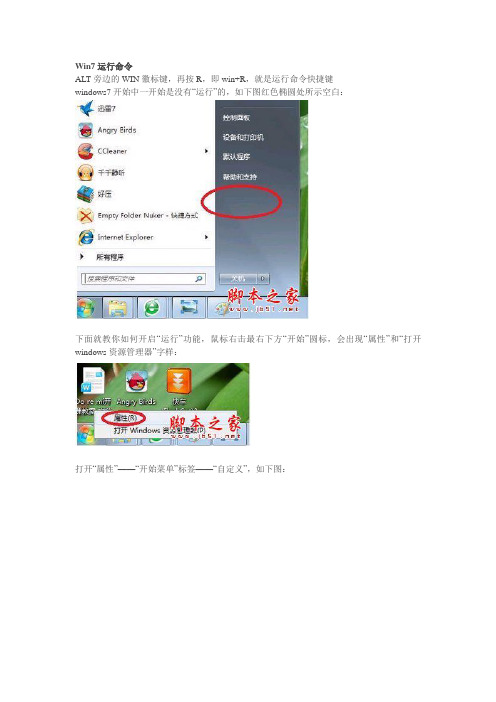
Win7运行命令ALT旁边的WIN徽标键,再按R,即win+R,就是运行命令快捷键windows7开始中一开始是没有“运行”的,如下图红色椭圆处所示空白:下面就教你如何开启“运行”功能,鼠标右击最右下方“开始”圆标,会出现“属性”和“打开windows资源管理器”字样:打开“属性”——“开始菜单”标签——“自定义”,如下图:打开“自定义”后,在最底下找到一个“运行命令”前面有个小方框,打个√,选中它。
别忘了确定!!最后来看看效果:Windows 7运行命令大全,小编整理了常用的45个Win7运行命令分享给大家:1、cleanmgr:打开磁盘清理工具2、compmgmt.msc:计算机管理3、conf:启动系统配置实用程序4、charmap:启动字符映射表5、calc:启动计算器6、chkdsk.exe:Chkdsk磁盘检查7、cmd.exe:CMD命令提示符8、certmgr.msc:证书管理实用程序9、Clipbrd:剪贴板查看器10、dvdplay:DVD播放器11、diskmgmt.msc:磁盘管理实用程序12、dfrg.msc:磁盘碎片整理程序13、devmgmt.msc:设备管理器14、dxdiag:检查DirectX信息15、dcomcnfg:打开系统组件服务16、explorer:打开资源管理器17、eventvwr:事件查看器18、eudcedit:造字程序19、fsmgmt.msc:共享文件夹管理器20、gpedit.msc:组策略21、iexpress:工具,系统自带22、logoff:注销命令23、lusrmgr.msc:本机用户和组24、MdSched:来启动Windows内存诊断程序25、mstsc:远程桌面连接26、Msconfig.exe:系统配置实用程序27、mplayer2:简易widnowsmediaplayer28、mspaint:画图板29、magnify:放大镜实用程序30、mmc:打开控制台31、mobsync:同步命令32、notepad:打开记事本33、nslookup:网络管理的工具向导34、narrator:屏幕“讲述人”35、netstat:an(TC)命令检查接口36、OptionalFeatures:打开“打开或关闭Windows功能”对话框37、osk:打开屏幕键盘38、perfmon.msc:计算机性能监测程序39、regedt32:注册表编辑器40、rsop.msc:组策略结果集41、regedit.exe:注册表42、services.msc:本地服务设置43、sysedit:系统配置编辑器44、sigverif:文件签名验证程序45、shrpubw:创建共享文件夹。
一定要会的Windows7快捷键
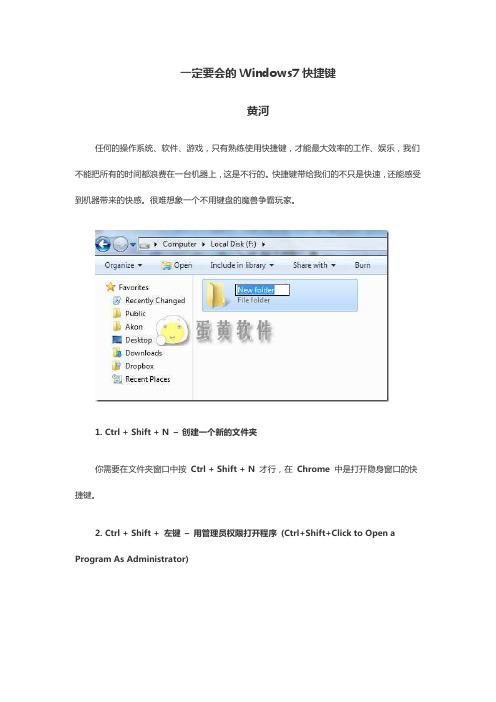
一定要会的Windows7快捷键黄河任何的操作系统、软件、游戏,只有熟练使用快捷键,才能最大效率的工作、娱乐,我们不能把所有的时间都浪费在一台机器上,这是不行的。
快捷键带给我们的不只是快速,还能感受到机器带来的快感。
很难想象一个不用键盘的魔兽争霸玩家。
1. Ctrl + Shift + N –创建一个新的文件夹你需要在文件夹窗口中按Ctrl + Shift + N才行,在Chrome中是打开隐身窗口的快捷键。
2. Ctrl + Shift + 左键–用管理员权限打开程序(Ctrl+Shift+Click to Open a Program As Administrator)有些程序,需要右键选择Windows7 的管理员权限才可以正常运行,而这个蛋疼的快捷键我没有测试成功,@sfufoet 在受限制帐户下测试的软件AirVideoServer 可以在Touch 上成功连接AirVideoServer 并播放视频。
3. Shift+ 鼠标右键–增强版右键发送到右键发送到是一个很常用的功能,一般情况下可以发送到:桌面快捷方式、邮件联系人、压缩文档、移动设备等等。
而通过Shift+ 鼠标右键的发送到,增加了Windows7 个人文件夹内的所有内容,包括:我的文档、我的照片、我的音乐、桌面等等4. Shift + 右键–在当前文件夹用命令行打开。
开始> 运行> cmd 就是命令行界面,传说中的DOS 命令。
最常用的可能就是ping 了吧?用命令行来修改文件扩展名也是好办法,ren name.txt name.bat就可以把一个文本文件改成批处理文件了。
而Shift + 右键在当前文件夹用命令行打开的作用就是不用频繁的cd 打开各级文件夹了。
5. Win + 空格–闪现桌面效果与鼠标停留在任务栏最右端相同,松开Win 键即恢复窗口。
恩,你可以用来看看桌面背景的美女。
6. Win+ 上/下/左/右–移动当前激活窗口其中,Win +左/右为移动窗口到屏幕两边,占半屏,Win + 上为最大化当前窗口,下为恢复当前窗口7. 针对双显示器: Win + Shift + 左–移动当前窗口到左边的显示器上针对让人羡慕的双显示器,可以很方便的移动当前窗口到另外一个显示器上,比如把视频窗口移到一边去,还可以继续上网。
Windows7快捷键大全官方公布版~win7运行命令大全
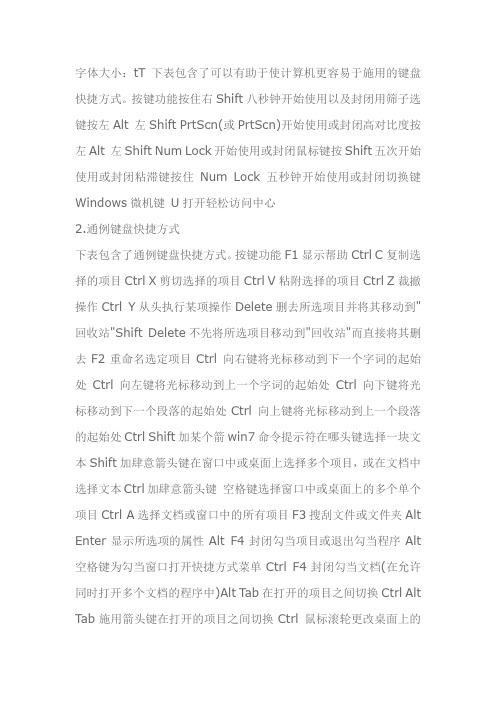
字体大小:tT 下表包含了可以有助于使计算机更容易于施用的键盘快捷方式。
按键功能按住右Shift八秒钟开始使用以及封闭用筛子选键按左Alt 左Shift PrtScn(或PrtScn)开始使用或封闭高对比度按左Alt 左Shift Num Lock开始使用或封闭鼠标键按Shift五次开始使用或封闭粘滞键按住Num Lock五秒钟开始使用或封闭切换键Windows微机键U打开轻松访问中心2.通例键盘快捷方式下表包含了通例键盘快捷方式。
按键功能F1显示帮助Ctrl C复制选择的项目Ctrl X剪切选择的项目Ctrl V粘附选择的项目Ctrl Z裁撤操作Ctrl Y从头执行某项操作Delete删去所选项目并将其移动到"回收站"Shift Delete不先将所选项目移动到"回收站"而直接将其删去F2重命名选定项目Ctrl 向右键将光标移动到下一个字词的起始处Ctrl 向左键将光标移动到上一个字词的起始处Ctrl 向下键将光标移动到下一个段落的起始处Ctrl 向上键将光标移动到上一个段落的起始处Ctrl Shift加某个箭win7命令提示符在哪头键选择一块文本Shift加肆意箭头键在窗口中或桌面上选择多个项目,或在文档中选择文本Ctrl加肆意箭头键空格键选择窗口中或桌面上的多个单个项目Ctrl A选择文档或窗口中的所有项目F3搜刮文件或文件夹Alt Enter显示所选项的属性Alt F4封闭勾当项目或退出勾当程序Alt 空格键为勾当窗口打开快捷方式菜单Ctrl F4封闭勾当文档(在允许同时打开多个文档的程序中)Alt T ab在打开的项目之间切换Ctrl Alt Tab施用箭头键在打开的项目之间切换Ctrl 鼠标滚轮更改桌面上的图标大小Windows微机键Tab施用Aero Flip 3-D循环切换任务栏上的程序Ctrl Windows微机键T ab通过Aero Flip 3-D施用箭头键循环切换任务栏上的程序Alt Esc以项目打开的挨次循环切换项目F6在窗口中或桌面上循环切换屏幕元素F4在Windows资源管理器中显示地址栏列表Shift F10显示选定项目的快捷菜单Ctrl Esc 打开「开始」菜单Alt 加下划线的字母显示相应的菜单Alt 加下划线的字win7玩命令与征服4母执行菜单号令(或其它有下划线的号令)F10激活勾当程序中的菜单栏向右键打开右侧的下一个菜单或打开子菜单向左键打开左侧的下一个菜单或封闭子菜单F5刷新勾当窗口Alt 向上键在Windows资源管理器中查看上一级文件夹Esc取消时下任务Ctrl Shift Esc打开任务管理器插入CD时按住Shift遏止CD自动播放3.对话框键盘快捷方式下表包含了在对话框中施用的键盘快捷方式。
win7指令大全

Ctrl+S 保存Ctrl+W 关闭程序Ctrl+N 新建Ctrl+O 打开Ctrl+Z 撤销Ctrl+F 查找Ctrl+X 剪切Ctrl+C 复制Ctrl+V 粘贴Ctrl+A 全选Ctrl+[ 缩小文字Ctrl+] 放大文字Ctrl+B 粗体Ctrl+I 斜体Ctrl+U 下划线Ctrl+Shift 输入法切换Ctrl+空格中英文切换Ctrl+回车QQ号中发送信息Ctrl+Home 光标快速移到文件头Ctrl+End 光标快速移到文件尾Ctrl+Esc 显示开始菜单Ctrl+Shift+<快速缩小文字Ctrl+Shift+>快速放大文字Ctrl+F5 在IE中强行刷新Ctrl+拖动文件复制文件Ctrl+Backspace 启动\关闭输入法拖动文件时按住Ctrl+Shift 创建快捷方式Alt+空格+C 关闭窗口Alt+空格+N 最小化当前窗口Alt+空格+R 恢复最小化窗口Alt+空格+X 最大化当前窗口Alt+空格+M 移动窗口Alt+空格+S 改变窗口大小Alt+Tab 两个程序交换Alt+255 QQ号中输入无名人Alt+F 打开文件菜单Alt+V 打开视图菜单Alt+E 打开编辑菜单Alt+I 打开插入菜单Alt+O 打开格式菜单Alt+T 打开工具菜单Alt+A 打开表格菜单Alt+W 打开窗口菜单Alt+H 打开帮助菜单Alt+回车查看文件属性Alt+双击文件查看文件属性Alt+X 关闭C语言Shift快捷键Shift+空格半\全角切换Shift + Delete 永久删除所选项,而不将它放到“回收站”中。
拖动某一项时按CTRL 复制所选项。
拖动某一项时按CTRL + SHIFT 创建所选项目的快捷键。
WORD全套快捷键小技巧CTRL+O 打开CTRL+P 打印CTRL+A 全选CTRL+[/] 对文字进行大小设置(在选中目标情况下)CTRL+D 字体设置(在选中目标情况下)CTRL+G/H 查找/替换;CTRL+N 全文删除;CTRL+M 左边距(在选中目标情况下);CTRL+U 绘制下划线(在选中目标情况下);CTRL+B 加粗文字(在选中目标情况下);CTRL+I 倾斜文字(在选中目标情况下);CTRL+Q 两边对齐(无首行缩进),(在选中目标情况下)或将光标放置目标文字的段尾,亦可操作CTRL+J 两端对齐(操作同上)CTRL+E 居中(操作同上)CTRL+R 右对齐(操作同上)CTRL+K 插入超链接CTRL+T/Y 可进行首行缩进(将光标移到需做此操作的段尾,或将此段选中进行操作Ctrl+A(或Ctrl+小键盘上数字5):选中全文。
笔记本快捷键大全

笔记本快捷键大全win7快捷键大全win7快捷键大全[table][tr][td]以下就是谷歌官方公布的windows7操作系统快捷键的应用领域表述: 1.轻松访问键盘快捷方式握住右shift八秒钟:投入使用和停用甄选键按左alt+左shift+prtscn(或prtscn):启用或关闭高对比度按左alt+左shift+numlock:投入使用或停用鼠标键按shift五次:启用或关闭粘滞键握住numlock五秒钟:投入使用或停用切换键windows徽标键+u:打开轻松访问中心2.常规键盘快捷方式f1显示帮助ctrl+c激活挑选的项目ctrl+x剪切选择的项目ctrl+v粘贴挑选的项目ctrl+z撤消操作ctrl+y再次继续执行某项操作方式delete删除所选项目并将其移动到“回收站”shift+delete不先将选好项目移动至“回收站”而轻易将其删掉f2重命名选定项目ctrl+向右键将光标移动至下一个字词的初始处ctrl+向左键将光标移动到上一个字词的起始处ctrl+向上键将光标移动至下一个段落的初始处ctrl+向上键将光标移动到上一个段落的起始处ctrl+shift提某个箭头键挑选一块文本shift加任意箭头键在窗口中或桌面上选择多个项目,或者在文档中选择文本ctrl提任一箭头键+空格键挑选窗口中或桌面上的多个单个项目ctrl+a选择文档或窗口中的所有项目f3搜寻文件或文件夹alt+enter显示所选项的属性alt+f4停用活动项目或者选择退出活动程序alt+空格键为活动窗口打开快捷方式菜单ctrl+f4停用活动文档(在容许同时关上多个文档的程序中)alt+tab在打开的项目之间切换ctrl+alt+tab采用箭头键在关上的项目之间转换ctrl+鼠标滚轮更改桌面上的图标大小windows徽标键+tab采用aeroflip3-d循环转换任务栏上的程序ctrl+windows徽标键+tab通过aeroflip3-d使用箭头键循环切换任务栏上的程序 alt+esc以项目关上的顺序循环转换项目f6在窗口中或桌面上循环切换屏幕元素f4在windows资源管理器中表明地址栏列表shift+f10显示选定项目的快捷菜单ctrl+esc关上「已经开始」菜单alt+加下划线的字母显示相应的菜单alt+提下划线的字母继续执行菜单命令(或其他存有下划线的命令)f10激活活动程序中的菜单栏向右键关上右侧的之下一个菜单或者关上子菜单向左键打开左侧的下一个菜单或者关闭子菜单f5创下活动窗口alt+向上键在windows资源管理器中查看上一级文件夹esc中止当前任务ctrl+shift+esc打开任务管理器填入cd时握住shift制止cd自动播放3.对话框键盘快捷方式ctrl+tab在选项卡上向前移动ctrl+shift+tab在选项卡上向后移动tab在选项上向前移动shift+tab在选项上向后移动alt+提下划线的字母继续执行与该字母相匹配的命令(或挑选选项)enter对于许多选定命令代替单击鼠标空格键如果活动选项就是复选框,则选上或去除该复选框箭头键如果活动选项是一组选项按钮,则选择某个按钮f1表明协助f4显示活动列表中的项目backspace如果在“另存为”或“关上”对话框中选上了某个文件夹,则关上上一级文件夹4.windows徽标键相关的快捷键windows徽标键就是表明为windows旗帜,或贴有文字win或windows的按键,以下缩写win键。
微软Windows 7快捷键大全

微软Windows 7快捷键大全Windows7是微软公司即将发布的一款新一代操作系统,据悉,微软公司已于7月中旬将RTM版本交付PC生产厂商,并将在xx年10月正式上市。
此前微软已经就Windows7发布过多个测试版,根据网友试用,无论是界面,硬件需求,还是性能,相比Vista都有很大改善。
以下是微软官方发布的Windows7操作系统快捷键的应用解释:1.轻松访问键盘快捷方式按住右Shift 八秒钟:启用和关闭筛选键按左 Alt+左 Shift+PrtScn(或 PrtScn):启用或关闭高对比度按左 Alt+左 Shift+Num Lock :启用或关闭鼠标键按Shift 五次:启用或关闭粘滞键按住 Num Lock 五秒钟:启用或关闭切换键 Windows 徽标键 + U :打开轻松访问中心2. 常规键盘快捷方式 F1 显示帮助 Ctrl+C 复制选择的项目Ctrl+X 剪切选择的项目 Ctrl+V 粘贴选择的项目 Ctrl+Z 撤消操作 Ctrl+Y 重新执行某项操作 Delete 删除所选项目并将其移动到“回收站” Shift+Delete 不先将所选项目移动到“回收站”而直接将其删除 F2 重命名选定项目 Ctrl+向右键将光标移动到下一个字词的起始处 Ctrl+向左键将光标移动到上一个字词的起始处 Ctrl+向下键将光标移动到下一个段落的起始处 Ctrl+向上键将光标移动到上一个段落的起始处 Ctrl+Shift 加某个箭头键选择一块文本 Shift 加任意箭头键在窗口中或桌面上选择多个项目,或者在文档中选择文本 Ctrl 加任意箭头键+空格键选择窗口中或桌面上的多个单个项目 Ctrl+A 选择文档或窗口中的所有项目 F3 搜索文件或文件夹 Alt+Enter 显示所选项的属性Alt+F4 关闭活动项目或者退出活动程序 Alt+空格键为活动窗口打开快捷方式菜单 Ctrl+F4 关闭活动文档(在允许同时打开多个文档的程序中)Alt+Tab 在打开的项目之间切换 Ctrl+Alt+Tab 使用箭头键在打开的项目之间切换 Ctrl+鼠标滚轮更改桌面上的图标大小Windows 徽标键 + Tab 使用 Aero Flip3-D 循环切换任务栏上的程序 Ctrl + Windows 徽标键 + Tab 通过 Aero Flip3-D 使用箭头键循环切换任务栏上的程序 Alt+Esc 以项目打开的顺序循环切换项目 F6 在窗口中或桌面上循环切换屏幕元素 F4 在 Windows 资源管理器中显示地址栏列表 Shift+F10 显示选定项目的快捷菜单 Ctrl+Esc 打开「开始」菜单 Alt+加下划线的字母显示相应的菜单 Alt+加下划线的字母执行菜单命令(或其他有下划线的命令)F10 激活活动程序中的菜单栏向右键打开右侧的下一个菜单或者打开子菜单向左键打开左侧的下一个菜单或者关闭子菜单 F5 刷新活动窗口 Alt+向上键在 Windows 资源管理器中查看上一级文件夹 Esc 取消当前任务 Ctrl+Shift+Esc 打开任务管理器插入 CD 时按住 Shift 阻止 CD 自动播放3. 对话框键盘快捷方式 Ctrl+Tab 在选项卡上向前移动Ctrl+Shift+Tab 在选项卡上向后移动 Tab 在选项上向前移动Shift+Tab 在选项上向后移动 Alt+加下划线的字母执行与该字母匹配的命令(或选择选项)Enter 对于许多选定命令代替单击鼠标空格键如果活动选项是复选框,则选中或清除该复选框箭头键如果活动选项是一组选项按钮,则选择某个按钮 F1 显示帮助 F4 显示活动列表中的项目 Backspace 如果在“另存为”或“打开”对话框中选中了某个文件夹,则打开上一级文件夹4. Windows 徽标键相关的快捷键 Windows徽标键就是显示为Windows旗帜,或标有文字Win或Windows的按键,以下简称Win 键。
Windows 7 组合快捷键

Windows 7 组合快捷键常用快捷键:Win + Home :将所有使用中窗口以外的窗口最小化Win + Space :将所有桌面上的窗口透明化Win + ↑:最大化使用中窗口Win + ↓:还原先前最大化的使用中窗口Win +←/→:将窗口靠到屏幕的左右两侧Win + D :显示桌面,最小化所有窗口Win + M :最小化所有窗口Win + E :打开我的电脑Win + L :锁定计算机,回到登陆窗口Win + R :打开运行窗口Win + Break :打开系统属性Shift + Win + ↑:垂直最大化使用中窗口(但水平宽度不变)Ctrl+ Shift+点软件:以管理员权限开启该软件F1 :帮助F2 :重命名选中项目F3 :搜索F4 :显示资源管理器的地址栏列表F5 :刷新F10 :激活当前窗口的菜单栏F11 :最大/最小化当前文件夹Ctrl + C :复制选中项目Ctrl + X :剪切选中项目Ctrl + V :粘贴选中项目Ctrl + A :全选Ctrl + Z :撤销Ctrl + Y :重做Delete :删除选中项目至回收站Shift + Delete :直接删除选中项目Alt + Enter :显示选中项目属性Alt+F4 :关闭当前项目或退出当前程序Alt + Esc :在当前打开的程序间切换Alt+ ↑:资源管理区中返回文件夹的上一级菜单Esc :取消当前操作插入碟片时按住Shift:禁止CD/DVD的自动运行Ctrl + Shift + N :新建文件夹Ctrl + W :关闭当前窗口End :显示文件夹底部Home :显示文件夹顶部Ctrl + 。
:顺时针方向旋转图片Ctrl + ,:逆时针方向旋转图片Backspace :打开上一个文件夹Alt + D :选中地址栏Ctrl + E :选中搜索框非常用快捷键:Shift + Win + ←/→:窗口移到左、右屏幕(如果你有接双屏幕的话)工作列快速列Win + 1~9 :开启工作列上相对应的软件,从左到右依顺序为Win+1到Win+9 Ctrl + Win + 1~9 :在对应位置软件已开的分身中切换Alt + Win + 1~9 :开启对应位置软件的右键选单Win + +/- :打开Windows放大、缩小功能Win + X :打开移动中心Win + F :打开资源管理器搜索结果Win + P :投影机输出设定(仅屏幕、同步显示、延伸、仅投影机)Win + U :打开控制面板轻松访问中心Alt + Tab :在当前运行的窗口中切换Alt+空格:打开当前窗口的快捷方式菜单Ctrl + Alt + Tab :使用方向键在当前运行的窗口中切换。
Windows7快捷键大全
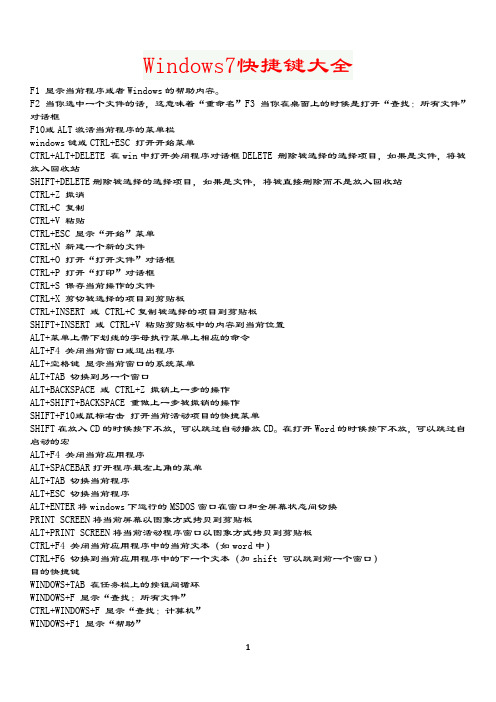
Windows7快捷键大全F1 显示当前程序或者Windows的帮助内容。
F2 当你选中一个文件的话,这意味着“重命名”F3 当你在桌面上的时候是打开“查找:所有文件”对话框F10或ALT激活当前程序的菜单栏windows键或CTRL+ESC 打开开始菜单CTRL+ALT+DELETE 在win中打开关闭程序对话框DELETE 删除被选择的选择项目,如果是文件,将被放入回收站SHIFT+DELETE删除被选择的选择项目,如果是文件,将被直接删除而不是放入回收站CTRL+Z 撤消CTRL+C 复制CTRL+V 粘贴CTRL+ESC 显示“开始”菜单CTRL+N 新建一个新的文件CTRL+O 打开“打开文件”对话框CTRL+P 打开“打印”对话框CTRL+S 保存当前操作的文件CTRL+X 剪切被选择的项目到剪贴板CTRL+INSERT 或 CTRL+C复制被选择的项目到剪贴板SHIFT+INSERT 或 CTRL+V 粘贴剪贴板中的内容到当前位置ALT+菜单上带下划线的字母执行菜单上相应的命令ALT+F4 关闭当前窗口或退出程序ALT+空格键显示当前窗口的系统菜单ALT+TAB 切换到另一个窗口ALT+BACKSPACE 或 CTRL+Z 撤销上一步的操作ALT+SHIFT+BACKSPACE 重做上一步被撤销的操作SHIFT+F10或鼠标右击打开当前活动项目的快捷菜单SHIFT在放入CD的时候按下不放,可以跳过自动播放CD。
在打开Word的时候按下不放,可以跳过自启动的宏ALT+F4 关闭当前应用程序ALT+SPACEBAR打开程序最左上角的菜单ALT+TAB 切换当前程序ALT+ESC 切换当前程序ALT+ENTER将windows下运行的MSDOS窗口在窗口和全屏幕状态间切换PRINT SCREEN将当前屏幕以图象方式拷贝到剪贴板ALT+PRINT SCREEN将当前活动程序窗口以图象方式拷贝到剪贴板CTRL+F4 关闭当前应用程序中的当前文本(如word中)CTRL+F6 切换到当前应用程序中的下一个文本(加shift 可以跳到前一个窗口)目的快捷键WINDOWS+TAB 在任务栏上的按钮间循环WINDOWS+F 显示“查找:所有文件”CTRL+WINDOWS+F 显示“查找:计算机”WINDOWS+F1 显示“帮助”WINDOWS+R 显示“运行”命令 WINDOWS+ RWINDOWS 显示“开始”WINDOWS+BREAK 显示“系统属性”对话框WINDOWS+E 显示“Windows资源管理器”WINDOWS+D 最小化或还原所有窗口SHIFT+WINDOWS+M 撤消最小化所有窗口三、使用“桌面”、“我的电脑”和“Windows资源管理器”快捷键选择项目时,可以使用以下快捷键。
windows7键盘快捷键

按键功能启用和关闭筛选键右侧Shift 键八秒钟启用或关闭高对比度按左Alt+左Shift+Print Screen(或Prtscrn)启用或关闭鼠标键左Alt+左Shift+Num LockShift 五次启用或关闭粘滞键Num Lock 五秒钟启用或关闭切换键Windows 徽标键 +U 打开轻松访问中心按键功能F1显示帮助Ctrl+C复制选择的项目Ctrl+X剪切选择的项目Ctrl+V粘贴选择的项目按键功能Ctrl+Z撤消操作Ctrl+Y重新执行某项操作Delete删除所选项目并将其移动到“回收站”Shift+Delete00不先将所选项目移动到“回收站”而直接将其删除F2重命名选定项目Ctrl+向右键将光标移动到下一个字词的起始处Ctrl+向左键将光标移动到上一个字词的起始处Ctrl+向下键将光标移动到下一个段落的起始处Ctrl+向上键将光标移动到上一个段落的起始处Ctrl+Shift 加某个箭头键选择一块文本按键功能Shift 加任意箭头键在窗口中或桌面上选择多个项目,或者在文档中选择文本Ctrl 及任一箭头键+空格键选择窗口中或桌面上的多个单个项目Ctrl+A选择文档或窗口中的所有项目F3搜索文件或文件夹Alt+Enter显示所选项的属性Alt+F4关闭活动项目或者退出活动程序Alt+空格键为活动窗口打开快捷方式菜单Ctrl+F4关闭活动文档(在允许同时打开多个文档的程序中)Alt+Tab在打开的项目之间切换Ctrl+Alt+Tab使用箭头键在打开的项目之间切换Windows 徽标键 +Tab 使用Windows Flip 3-D 在任务栏上循环切换程按键功能序Ctrl+ Windows 徽标键 +Tab 通过Windows Flip 3-D 使用箭头键在任务栏上循环切换程序Alt+Esc以项目打开的顺序循环切换项目F6在窗口中或桌面上循环切换屏幕元素F4在Windows 资源管理器中显示地址栏列表Shift+F10显示选定项目的快捷菜单Ctrl+Esc打开“开始”菜单ALT+有下划线的字母显示相应的菜单ALT+有下划线的字母执行菜单命令(或其他有下划线的命令)F10激活活动程序中的菜单栏向右键打开右侧的下一个菜单或者打开子菜单按键功能向左键打开左侧的下一个菜单或者关闭子菜单F5刷新活动窗口Alt+向上键在Windows 资源管理器中查看上一级文件夹Esc取消当前任务Ctrl+Shift+Esc打开任务管理器插入CD 时按住Shift阻止CD 自动播放按键功能Ctrl+Tab在选项卡上向前移动Ctrl+Shift+Tab在选项卡上向后移动Tab在选项上向前移动Shift+Tab在选项上向后移动按键功能ALT+有下划线的字母执行与该字母匹配的命令(或选择选项)Enter对于许多选定命令代替单击鼠标空格键如果活动选项是复选框,则选中或清除该复选框箭头键如果活动选项是一组选项按钮,则选择某个按钮F1显示帮助F4显示活动列表中的项目Backspace如果在“另存为”或“打开”对话框中选中了某个文件夹,则打开上一级文件夹按键功能Windows 徽标键打开或关闭“开始”菜单Windows 徽标键 +Pause 显示“系统属性”对话框Windows 徽标键 +D 显示桌面按键功能Windows 徽标键 +M 最小化所有窗口Windows 徽标键 +Shift+M 将最小化窗口还原到桌面Windows 徽标键 +E 打开计算机Windows 徽标键 +F 搜索文件或文件夹Ctrl+Windows 徽标键 +F 搜索计算机(如果您连接到网络)Windows 徽标键 +L 锁定计算机或切换用户Windows 徽标键 +R 打开“运行”对话框Windows 徽标键 +T 在任务栏上循环切换程序Windows 徽标键 +Tab 使用Windows Flip 3-D 在任务栏上循环切换程序Ctrl+Windows 徽标键 +Tab 通过Windows Flip 3-D 使用箭头键在任务栏上循环切换程序按键功能Windows 徽标键 +空格键将所有小工具放到前面并选择Windows 边栏Windows 徽标键 +G 在边栏小工具间循环切换Windows 徽标键 +U 打开轻松访问中心Windows 徽标键 +X 打开Windows 移动中心Windows 徽标键和任一数字键打开其位置与该数字相对应的快速启动快捷方式。
windows7快捷键大全

一、Win键相关的快捷键键位操作Win + Home 将所有使用中窗口以外的窗口最小化(和摇动使用中窗口一样意思)Win + Space空格键将所有桌面上的窗口透明化(和鼠标移到工作列的最右下角一样意思)Win + ↑上方向键最大化使用中窗口(和将窗口用鼠标拖到屏幕上缘一样意思)Shift + Win + ↑上方向键垂直最大化使用中窗口(但水平宽度不变)Win + ↓下方向键最小化窗口/还原先前最大化的使用中窗口Win + 左/右方向键将窗口靠到屏幕的左右两侧(和将窗口用鼠标拖到左右边缘一样意思)Shift + Win + 左/右方向键将窗口移到左、右屏幕(如果你有接双屏幕的话)工作列快速列Win + 1~9 开启工作列上相对应的软件,从左到右依顺序为Win+1到Win+9Shift + Win + 1~9 开启对应位置软件的一个新「分身」,例如firefox的话会是开新窗口(鼠标是Shift+点软件)Ctrl + Win + 1~9 在对应位置软件已开的分身中切换Alt + Win + 1~9 开启对应位置软件的右键选单Ctrl + Shift + 鼠标点软件以管理员权限开启该软件WIN + 点击任务栏快捷方式在此程序中新建一个实例Win + (+/-):打开Windows放大、缩小功能Win + G 在屏幕上的Gadget 间切换Win + X 打开移动中心Win + D 显示桌面,最小化所有窗口Win + E 打开资源管理器键位操作Win + F 打开资源管理器搜索结果Win + L 锁定计算机,回到登陆窗口Win + M 最小化当前窗口Win + P 投影机输出设定(仅屏幕、同步显示、延伸、仅投影机)Win + R 打开运行窗口Win + T 工作列的Alt+TabWin + U 打开控制面板轻松访问中心Win + Break 打开控制面板系统属性Win + Tab 打开Flip3D任务切换功能二、Windows基础快捷键键位操作F1 帮助Ctrl+C ( Ctrl+Insert) 复制选中项目Ctrl+X 剪切选中项目Ctrl+V ( Shift+Insert) 粘贴选中项目Ctrl+Z 撤销Ctrl+Y 重做Delete ( Ctrl+D) 删除选中项目至回收站Shift+Delete 直接删除选中项目F2 重命名选中项目Ctrl+A 全选F3 搜索Alt+Enter 显示选中项目属性Alt+F4 关闭当前项目或退出当前程序Alt+空格打开当前窗口的快捷方式菜单Alt+Tab 在当前运行的窗口中切换Ctrl+Alt+Tab 使用方向键在当前运行的窗口中切换Ctrl+滚轮改变桌面图标大小键位操作+Tab 开启Aero Flip 3-DCtrl+ +Tab 使用方向键在Aero Flip 3D程序中切换Alt+Esc 在当前打开的程序间切换F4 显示资源管理器的地址栏列表Shift+F10 显示选中项目的快捷方式菜单Ctrl+Esc 打开开始菜单F10 激活当前窗口的菜单栏F5 ( Ctrl+R) 刷新Alt+ ↑资源管理区中返回文件夹的上一级菜单Esc 取消当前操作Ctrl+Shift+Esc 打开任务栏管理器插入碟片时按住Shift 禁止CD/DVD的自动运行右边或左边的Ctrl+Shift 改变阅读顺序三、资源管理器相关快捷键键位操作Ctrl + N 打开新窗口Ctrl + W 关闭当前窗口Ctrl + Shift + N 新建文件夹End 显示文件夹底部Home 显示文件夹顶部F11 最大/最小化当前文件夹Ctrl + 句号(.) 顺时针方向旋转图片Ctrl + 逗号(,) 逆时针方向旋转图片Num Lock + 小键盘星号(*) 显示选中文件夹下的所有子文件夹Num Lock + 小键盘加号( + ) 显示选中文件夹的内容Num Lock + 小键盘减号(-) 折叠选中文件夹←折叠选中文件夹或返回父文件夹Alt + Enter 打开选中项目的属性对话框Alt + P 预览面板开关Alt + ←打开上一个文件夹键位操作Backspace 打开上一个文件夹→选中第一个子文件夹Alt + →打开下一个文件夹Alt + ↑返回上一层文件夹Ctrl + 滚轮改变图标大小Alt + D 选中地址栏Ctrl + E 选中搜索框Ctrl + F 选中搜索框Shift+右键点选文件出现「附到开始菜单」和「复制为路径」两个额外的右键选项Shift+右键点选文件夹出现「在新处理程序开启(另开新窗口)」、「在此处开启命令窗口(DOS!)」和「复制为路径」三个额外的右键选项四、任务栏快捷键键位操作Shift + 点击任务栏程序按钮在新窗口中打开此程序Ctrl + Shift + 点击任务栏程序按钮以管理员身份运行此程序Shift + 右键点击任务栏程序按钮打开此程序的窗口菜单Shift + 右键点击任务栏分组按钮打开本组的窗口菜单Ctrl + 点击任务栏分组按钮在本组窗口中循环。
win7运行命令

37、osk: 打开屏幕键盘
38、perfmon.msc: 计算机性能监测程序
39、regedt32: 注册表编辑器
40、rsop.msc: 组策略结果集
41、regedit.exe: 注册表
箭头键 如果活动选项是一组选项按钮,则选择某个按钮
F1 显示帮助
F4 显示活动列表中的项目
Backspace 如果在“另存为”或“打开”对话框中选中了某个文件夹,则打开上一级文件夹
Windows 徽标键相关的快捷键
Windows徽标键就是显示为Windows旗帜,或标有文字Win或Windows的按键,以下简称Win键。
55、Wscript.exe: windows脚本宿主设置
56、write: 写字板
57、wiaacmgr: 扫描仪和照相机向导
58、psr:问题步骤记录器
59、PowerShell:提供强大远程处理能力
60、colorcpl:颜色管理,配置显示器和打印机等中的色彩。
开始 > 运行 > cmd 就是命令行界面,传说中的 DOS 命令。最常用的可能就是 ping 了吧?用命令行来修改文件扩展名也是好办法,ren name.txt name.bat 就可以把一个文本文件改成批处理文件了。而 Shift + 右键 在当前文件夹用命令行打开的作用就是不用频繁的 cd 打开各级文件夹了。
42、services.msc: 本地服务设置
43、sysedit: 系统配置编辑器
44、sigverif: 文件签名验证程序
45、shrpubw: 创建共享文件夹
最全windows7快捷组合键大全

一、Windows键 + 空格键“Space”[作用]:透明化所有窗口,快速查看桌面(并不切换)[快捷键]:win+空格[小结]:当你打开了很多程序窗口的时候,这招非常有用,而且桌面还会有华丽的光影效果哦。
没用过的赶紧试试先二、Windows键 + D[作用]:最小化所有窗口,并切换到桌面,再次按又重新打开刚才的所有窗口[快捷键]:win+d[小结]:这个功能在以前的系统里是都有的,只不过win7的显示桌面放到了任务栏的右下角了(就是最右边的那个长方形小条)三、Windows键 + tab键[作用]:传说中的3D桌面展示效果[快捷键]:win+tab[小结]:记得本区应该有一个帖就是关于这个效果的,不过感觉这招最简单了四、Windows键 + ctrl键+tab键[作用]:3D桌面浏览并锁定(可截屏)[快捷键]:win+ctrl+tab[小结]:见识了它的效果想留个图,win+tab是办不到di,win7说了— I can!五、Windows键 + 数字键[作用]:针对固定在快速启动栏中的程序,按照数字排序打开相应程序[快捷键]:win+数字(1-9)[小结]:吼吼,这个功能爽吧六、Windows键 + P[作用]:打开“外接显示”的设置窗口[快捷键]:win+p[小结]:办公室一族,对这个功能肯定不会陌生吧。
对了,接投影仪快速切换,嘿嘿。
七、Windows键 + X[作用]:打开“移动中心”设置窗口[快捷键]:win+x[小结]:设置窗口里包括显示器亮度控制、音量控制、笔记本电池监控、Mobile手机同步设置、外接显示器管理…等多种功能八、修复系统默认文件关联[作用]:修复系统默认文件关联[快捷键]:无[小结]:当我们无意中破坏了系统默认的文件关联,这招就派上用场了。
win7下可不像winxp 那样容易修改文件关联的,不信?试试[操作方法]:开始->cmd,按如下格式输入 assoc.XXX=XXXfileXXX代表文件类型,比如修复TXT和BAT的文件关联,命令就是assoc.TXT=TXTfile 和assoc.BAT=BATfile九、关闭系统休眠功能[作用]:关闭系统休眠功能[快捷键]:无[小结]: windows7下的休眠功能需要硬件和操作系统的功能支持,目前该功能出现多种问题,建议在正式版出来之前先关闭它,而且还可以为系统盘节省大量磁盘空间(大约4G)。
win7快捷键大集合(可直接打印)
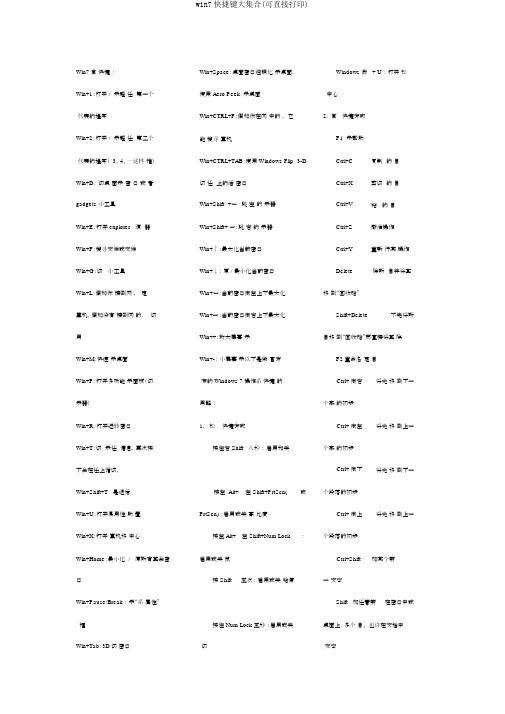
Win7 常快捷:Win+Space:桌面窗口透明化示桌面,Windows 徽 + U :打开松Win+1:打开 / 示超任第一个使用 Aero Peek 示桌面中心代表的程序Win+CTRL+F:假如你在网中的,它 2. 常快捷方式Win+2:打开 / 示超任第二个能搜寻算机F1 示帮助代表的程序( 3、4、⋯⋯这样推)Win+CTRL+TAB:使用 Windows Flip3-D Ctrl+C复制的目Win+D:切桌面示窗口或者切任上的活窗口Ctrl+X剪切的目gadgets 小工具Win+Shift +←:跳左的示器Ctrl+V粘的目Win+E:打开 explorer 源器Win+Shift+ →:跳右的示器Ctrl+Z撤消操作Win+F:搜寻文件或文件Win+↑:最大化当前窗口Ctrl+Y重新行某操作Win+G:切小工具Win+↓:原 / 最小化当前窗口Delete除所目并将其Win+L:假如你接到网,定Win+←:当前窗口向左上下最大化移到“回收站”算机,假如没有接到网的,切Win+→:当前窗口向右上下最大化Shift+Delete不先将所用Win++:放大屏幕示目移到“回收站”而直接将其除Win+M:快速示桌面Win+-:小屏幕示以下是微官方F2 重命名定目Win+P:打开多功能示面板(切布的 Windows 7操作系快捷的Ctrl+ 向右将光移到下一示器)用解:个字的初步Win+R:打开运转窗口 1. 松快捷方式Ctrl+ 向左将光移到上一Win+T:切示任信息,再次按按住右 Shift 八秒:启用和关个字的初步下会在任上循切,Ctrl+ 向下将光移到下一Win+Shift+T 是退后按左 Alt+左 Shift+PrtScn(或个段落的初步Win+U:打开易用性助置PrtScn) :启用或关高比度Ctrl+ 向上将光移到上一Win+X:打开算机移中心按左 Alt+左 Shift+Num Lock:个段落的初步Win+Home:最小化 / 原所有其余窗启用或关鼠Ctrl+Shift加某个箭口按 Shift五次:启用或关粘滞一文本Win+Pause/Break :示“系属性”Shift 加任意箭在窗口中或框按住 Num Lock 五秒:启用或关桌面上多个目,也许在文档中Win+Tab:3D切窗口切文本Ctrl加任意箭头键 +空格键选择F4 在 Windows资源管理器中显Shift+Tab在选项上向后移窗口中或桌面上的多个单个项目示地址栏列表动Ctrl+A 选择文档或窗口中的所有Shift+F10显示选定项目的快捷Alt+ 加下划线的字母履行与项目菜单该字母般配的命令 ( 或选择选项 )F3 搜寻文件或文件夹Ctrl+Esc打开「开始」菜单Enter 对于好多项选择定数令代Alt+Enter 显示所选项的属性Alt+ 加下划线的字母显示相应的菜替单击鼠标Alt+F4 关闭活动项目也许退出活单空格键假如活动选项是复选框,动程序Alt+ 加下划线的字母履行菜单命则选中或除去该复选框Alt+空格键为活动窗口打开快捷令( 或其余有下划线的命令 )箭头键假如活动选项是一组选项方式菜单F10 激活活动程序中的菜单栏按钮,则选择某个按钮Ctrl+F4 关闭活动文档 ( 在同意同向右键打开右边的下一个菜单或F1 显示帮助时打开多个文档的程序中 )者打开子菜单F4 显示活动列表中的项目Alt+Tab 在打开的项目之间切换向左键打开左边的下一个菜单也许Backspace假如在“另存为”或Ctrl+Alt+Tab使用箭头键在打开关闭子菜单“打开”对话框中选中了某个文件夹,的项目之间切换F5 刷新活动窗口则打开上一级文件夹Ctrl+ 鼠标滚轮改正桌面上的图Alt+ 向上键在 Windows资源管 4. Windows 徽标键相关的快捷键标大小理器中查察上一级文件夹Windows 徽标键就是显示为Windows 徽标键 + Tab 使用Esc 撤消当前任务Windows 旌旗,或标有文字Win 或Aero Flip3-D 循环切换任务栏上的程Ctrl+Shift+Esc打开任务管理器Windows的按键,以下简称Win 键。
Windows 7的常用快捷键和运行命令

显示选中文件夹的内容 折叠选中文件夹 折叠当前展开的选中文件夹或 选中上层文件夹 打开选中项目的属性对话框 显示预览窗格 切换到前一次打开的文件夹 显示(展开)当前选中项目或选 中第一个子文件夹 切换到下一次后打开的文件夹 打开上层文件夹 改变文件和文件夹图标的大小 和外观 选中地址栏(定位到地址栏) 选中搜索框(定位到搜索框)
6.放大镜软件操作快捷键
快捷键
Ctrl+Alt+空格键 Ctrபைடு நூலகம்+Alt+F Ctrl+Alt+L Ctrl+Alt+D Ctrl+Alt+I Ctrl+Alt+方向键 Ctrl+Alt+R Win+ Esc
功能
显示鼠标指针 切换到全屏模式 切换到镜头模式 切换到停靠模式 反色 按箭头键的方向平移 调整镜头的大小 退出放大镜
8.画图程序操作快捷键
快捷键 功能
Ctrl+N Ctrl+O Ctrl+S F12 Ctrl+P Alt+F4 Ctrl+Z Ctrl+Y Ctrl+A Ctrl+X Ctrl+C Ctrl+V →
创建新的图片 打开现有图片 将更改保存到图片 将此图片另存为新文件 打印图片 关闭图片及其画图窗口 撤消更改 恢复更改 选择整个图片 剪切选择内容 将选择内容复制到剪贴板 从剪贴板粘贴选择内容 将选择内容或活动图形向右移动一个 像素 将选择内容或活动图形向左移动一个 像素 将选择内容或活动图形向下移动一个 像素 将选择内容或活动图形向上移动一个 像素 取消某个选择 删除某个选择 粗体选择文本 将画笔、直线或形状轮廓的宽度增加 一个像素 将画笔、直线或形状轮廓的宽度减少 一个像素 将所选文本改为斜体 为所选文本添加下划线 打开“属性”对话框 打开“调整大小和扭曲”对话框 放大 缩小 以全屏模式查看图片 显示或隐藏标尺 显示或隐藏网格线 显示快捷键提示 显示当前快捷菜单 打开“画图”帮助
WIN7必备知识
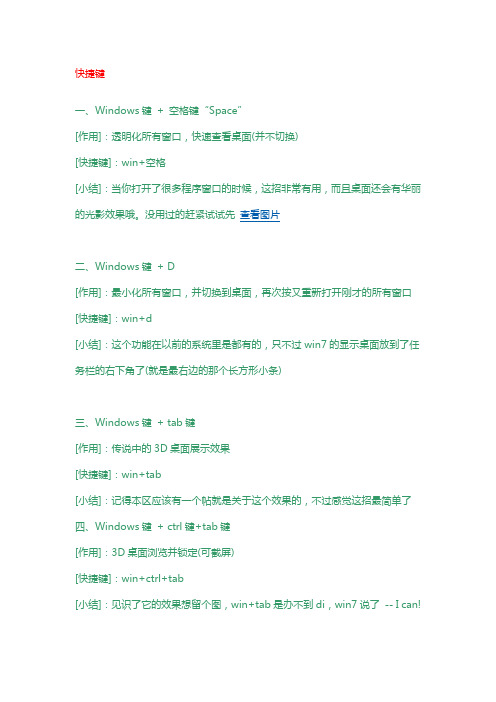
快捷键一、Windows键+ 空格键“Space”[作用]:透明化所有窗口,快速查看桌面(并不切换)[快捷键]:win+空格[小结]:当你打开了很多程序窗口的时候,这招非常有用,而且桌面还会有华丽的光影效果哦。
没用过的赶紧试试先查看图片二、Windows键+ D[作用]:最小化所有窗口,并切换到桌面,再次按又重新打开刚才的所有窗口[快捷键]:win+d[小结]:这个功能在以前的系统里是都有的,只不过win7的显示桌面放到了任务栏的右下角了(就是最右边的那个长方形小条)三、Windows键+ tab键[作用]:传说中的3D桌面展示效果[快捷键]:win+tab[小结]:记得本区应该有一个帖就是关于这个效果的,不过感觉这招最简单了四、Windows键+ ctrl键+tab键[作用]:3D桌面浏览并锁定(可截屏)[快捷键]:win+ctrl+tab[小结]:见识了它的效果想留个图,win+tab是办不到di,win7说了-- I can!五、Windows键+ 数字键[作用]:针对固定在快速启动栏中的程序,按照数字排序打开相应程序[快捷键]:win+数字(1-9)[小结]:吼吼,这个功能爽吧六、Windows键+ P[作用]:打开“外接显示”的设置窗口[快捷键]:win+p[小结]:办公室一族,对这个功能肯定不会陌生吧。
对了,接投影仪快速切换,嘿嘿。
七、Windows键+ X[作用]:打开“移动中心”设置窗口[快捷键]:win+x[小结]:设置窗口里包括显示器亮度控制、音量控制、笔记本电池监控、Mobile 手机同步设置、外接显示器管理...等多种功能八、修复系统默认文件关联[作用]:修复系统默认文件关联[快捷键]:无[小结]:当我们无意中破坏了系统默认的文件关联,这招就派上用场了。
win7下可不像winxp那样容易修改文件关联的,不信?试试*_*[操作方法]:开始->cmd,按如下格式输入assoc.XXX=XXXfileXXX代表文件类型,比如修复TXT和BAT的文件关联,命令就是assoc.TXT=TXTfile 和assoc.BAT=BATfile 九、关闭系统休眠功能[作用]:关闭系统休眠功能[快捷键]:无[小结]:windows7下的休眠功能需要硬件和操作系统的功能支持,目前该功能出现多种问题,建议在正式版出来之前先关闭它,而且还可以为系统盘节省大量磁盘空间(大约4G)。
WIN7快捷键大全
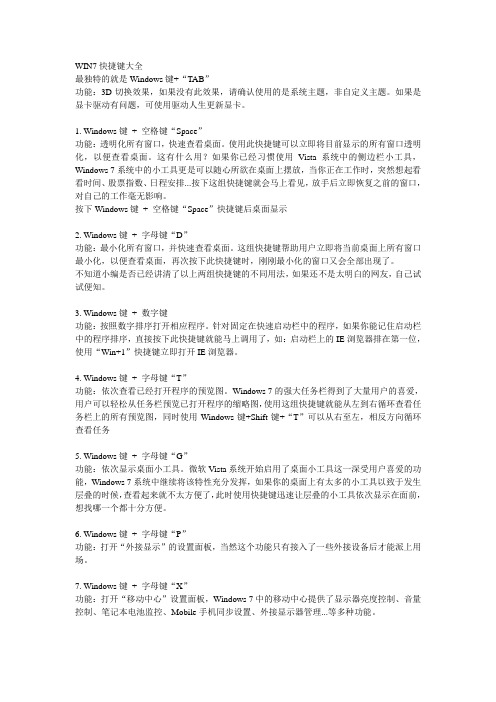
WIN7快捷键大全最独特的就是Windows键+“TAB”功能:3D切换效果,如果没有此效果,请确认使用的是系统主题,非自定义主题。
如果是显卡驱动有问题,可使用驱动人生更新显卡。
1. Windows键+ 空格键“Space”功能:透明化所有窗口,快速查看桌面。
使用此快捷键可以立即将目前显示的所有窗口透明化,以便查看桌面。
这有什么用?如果你已经习惯使用Vista系统中的侧边栏小工具,Windows 7系统中的小工具更是可以随心所欲在桌面上摆放,当你正在工作时,突然想起看看时间、股票指数、日程安排...按下这组快捷键就会马上看见,放手后立即恢复之前的窗口,对自己的工作毫无影响。
按下Windows键+ 空格键“Space”快捷键后桌面显示2. Windows键+ 字母键“D”功能:最小化所有窗口,并快速查看桌面。
这组快捷键帮助用户立即将当前桌面上所有窗口最小化,以便查看桌面,再次按下此快捷键时,刚刚最小化的窗口又会全部出现了。
不知道小编是否已经讲清了以上两组快捷键的不同用法,如果还不是太明白的网友,自己试试便知。
3. Windows键+ 数字键功能:按照数字排序打开相应程序。
针对固定在快速启动栏中的程序,如果你能记住启动栏中的程序排序,直接按下此快捷键就能马上调用了,如:启动栏上的IE浏览器排在第一位,使用“Win+1”快捷键立即打开IE浏览器。
4. Windows键+ 字母键“T”功能:依次查看已经打开程序的预览图。
Windows 7的强大任务栏得到了大量用户的喜爱,用户可以轻松从任务栏预览已打开程序的缩略图,使用这组快捷键就能从左到右循环查看任务栏上的所有预览图,同时使用Windows键+Shift键+“T”可以从右至左,相反方向循环查看任务5. Windows键+ 字母键“G”功能:依次显示桌面小工具。
微软Vista系统开始启用了桌面小工具这一深受用户喜爱的功能,Windows 7系统中继续将该特性充分发挥,如果你的桌面上有太多的小工具以致于发生层叠的时候,查看起来就不太方便了,此时使用快捷键迅速让层叠的小工具依次显示在面前,想找哪一个都十分方便。
- 1、下载文档前请自行甄别文档内容的完整性,平台不提供额外的编辑、内容补充、找答案等附加服务。
- 2、"仅部分预览"的文档,不可在线预览部分如存在完整性等问题,可反馈申请退款(可完整预览的文档不适用该条件!)。
- 3、如文档侵犯您的权益,请联系客服反馈,我们会尽快为您处理(人工客服工作时间:9:00-18:30)。
Windows 7 的新快速键
因为常常听到有人发出「啊!我怎么不知道有这个快速键?」这样的感叹,所以在这里转贴一篇Windows 7 新快速键的总整理,如果大家能找到一两个方便的,或许可以让工作效率大为提升呢XD!
窗口控制快速键
Win+Home:将所有使用中窗口以外的窗口最小化(和摇动使用中窗口一样意思)
Win+Space:将所有桌面上的窗口透明化(和鼠标移到工作列的最右下角一样意思)
Win+上方向键:最大化使用中窗口(和将窗口用鼠标拖到屏幕上缘一样意思)
Shift+Win+上方向键:垂直最大化使用中窗口(但水平宽度不变)
Win+下方向键:最小化窗口/还原先前最大化的使用中窗口
Win+左/右方向键:将窗口靠到屏幕的左右两侧(和将窗口用鼠标拖到左右边缘一样意思)
Shift+Win+左/右方向键:将窗口移到左、右屏幕(如果你有接双屏幕的话)工作列快速列
Win+1~9:开启工作列上相对应的软件,从左到右依顺序为Win+1 到Win+9
Shift+Win+1~9:开启对应位置软件的一个新「分身」,例如firefox的话会是开新窗口(鼠标是Shift+点软件)
Ctrl+Win+1~9:在对应位置软件已开的分身中切换。
Alt+Win+1~9:开启对应位置软件的右键选单。
Win+T:工作列的Alt+Tab
Ctrl+Shift+鼠标点软件:以管理员权限开启该软件
档案总管
Ctrl+Shift+N:开新资料夹
Alt+上方向键:到上一层资料夹
Alt+P:预览面版的开关
Shift+右键点选档案:出现「钉选到开始菜单」和「复制为路径」两个额外的右键选项
Shift+右键点选资料夹:出现「在新处理程序开启(另开新窗口)」、「在此处开启命令窗口(DOS!)」和「复制为路径」三个额外的右键选项
还有,可以在档案总管里按Alt 叫出传统的选单。
我的数据夹选项回来了!>_<
其它
Win+P:投影机输出设定(仅屏幕、同步显示、延伸、仅投影机)
Win+ (+/-):放大、缩小
Win+G:在屏幕上的Gadget 间切换
Windows7 运行命令大全
cleanmgr——打开磁盘清理工具
compmgmt.msc——计算机管理
conf——启动 netmeeting
charmap——启动字符映射表
calc——启动计算器
chkdsk.exe——Chkdsk磁盘检查
cmd.exe——CMD命令提示符
certmgr.msc——证书管理实用程序
cliconfg——SQL SERVER 客户端网络实用程序
Clipbrd——剪贴板查看器
ciadv.msc——索引服务程序
dvdplay——DVD播放器
diskmgmt.msc——磁盘管理实用程序
dfrg.msc——磁盘碎片整理程序
devmgmt.msc——设备管理器
drwtsn32——系统医生
dxdiag——检查DirectX信息
dcomcnfg——打开系统组件服务
ddeshare——打开DDE共享设置
explorer——打开资源管理器
eventvwr——事件查看器
eudcedit——造字程序
fsmgmt.msc——共享文件夹管理器
gpedit.msc——组策略
iexpress——***工具,系统自带
logoff——注销命令
lusrmgr.msc——本机用户和组
mstsc——远程桌面连接
Msconfig.exe——系统配置实用程序
mem.exe——显示内存使用情况(如果直接运行无效,可以先运行cmd,在命令提示符里输入mem.exe>d:a.txt 即可打开d盘查看a.txt,里面的就是内存使用情况了。
当然什么盘什么文件名可自己决定。
)
mplayer2——简易widnows media player
mspaint——画图板
mplayer2——媒体播放机
magnify——放大镜实用程序
mmc——打开控制台
mobsync——同步命令
notepad——打开记事本
net start messenger——开始信使服务
net stop messenger——停止信使服务
net start messenger——开始信使服务
notepad——打开记事本
nslookup——网络管理的工具向导
ntbackup——系统备份和还原
narrator——屏幕“讲述人”
ntmsmgr.msc——移动存储管理器
ntmsoprq.msc——移动存储管理员操作请求
netstat an——(TC)命令检查接口
Nslookup——IP地址侦测器
oobe/msoobe /a——检查windows是否激活
osk——打开屏幕键盘
odbcad32——ODBC数据源管理器
progman——程序管理器
perfmon.msc——计算机性能监测程序
packager——对象包装程序
rononce p ——15秒关机
regsvr32 /u *.dll——停止dll文件运行(把*号换成要停止的dll文件名)regedt32——注册表编辑器
rsop.msc——组策略结果集
regedit.exe——注册表
regsvr32 /u zipfldr.dll——取消ZIP支持
sndrec32——录音机
services.msc——本地服务设置
syncapp——创建一个公文包
sysedit——系统配置编辑器
sigverif——文件签名验证程序
sndrec32——录音机
shrpubw——创建共享文件夹
secpol.msc——本地安全策略
syskey——系统加密
Sndvol32——音量控制程序
sfc.exe——系统文件检查器
sfc /scannow——windows文件保护(扫描错误并复原)
tsshutdn——60秒倒计时关机命令
taskmgr——任务管理器
utilman——辅助工具管理器
winchat——自带局域网聊天
winmsd——系统信息
winver——检查Windows版本
wmimgmt.msc——打开windows管理体系结构(WMI)
wupdmgr——windows更新程序(不是正版系统不要打开)
Wscript.exe——windows脚本宿主设置
write——写字板
wiaacmgr——扫描仪和照相机向导。
